|
Nature
 |
Ce
tutoriel est une traduction d'une création originale de
Yvonne
dont j'ai obtenu la permission pour la traduire.
Il est
strictement interdit
de copier cette traduction, de la distribuer sur le Net sans ma
permission écrite et/ou d'afficher votre résultat sur le Net
sans y inclure le lien original de Yvonne et le lien
de cette traduction.
Merci de respecter notre
travail.
Vous trouverez le tutoriel original
ici.
Thank you Yvonne to have given me the permission to translate your
tutorial.
La création de cette traduction a été réalisée avec
PSPX3.
Filtres
* Alien Skin Eye Candy 5 -
Impact
* Mura's Meister - Cloud
* Sapphire Filters 1b
*
Sapphire Filters 1c
* Toadies
* Unlimited 2.0
* VM
Distorsion
Pour télécharger ces filtres, cliquez ici
Installer les filtres dans le répertoire Plugins de votre choix
Matériel
* Tube - Masque - Sélection - Presets pour Alien Skin Eye Candy 5 -
Impact
Le tube est une création de
Mary
Le masque est une création de
Narah
Il
est strictement interdit
d'enlever la signature, de renommer les tubes ou de redistribuer
les tubes sans l'autorisation écrite des créateurs de ces
tubes.
Merci de respecter leurs conditions d'utilisations.
Cliquez sur cet icône pour télécharger le Matériel
Préparation.
Ouvrir les tubes
À l'aide de la touche Shift et la lettre D de votre clavier,
faire une copie des tubes. Fermer les originaux
La sélection Corel_234 x 60 est une sélection par défaut
dans PSP. Si vous ne l'avez pas, la placer dans le répertoire My
PSP Files, dossier Sélections
Les presets Nature-yvonnespsplessen-EC5Glass et
Nature-yvonnespsplessen-EC5Shadow
doivent être importés dans le filtre Alien Skin
Eye Candy 5 Impact.
Pour les importer,
cliquez 2 fois sur le
fichier. Vous aurez un message vous confirmant l'importation.
Palette Styles et Textures
Couleur Premier plan = #FFFFFF
Couleur Arrière-plan = #636073
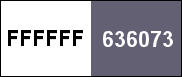
Vous êtes prêt alors allons-y. :)
|
Pour vous guider pendant la création de ce tag,
cliquer sur cette flèche avec le bouton gauche de la souris
et déplacer pour marquer votre ligne
 |
Étape 1
Ouvrir une nouvelle image - 900 x 600 pixels –
Fond transparent
Effets - Modules externes –
Mura's Meister –Cloud
Vous assurez que les
couleurs FG et BG sont vos choix de couleurs. Si ce n'est pas le
cas, cliquez sur le bouton Reset
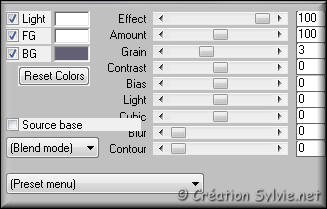
Effets - Modules externes -
Filtres Sapphire 1C –
Shift Lines
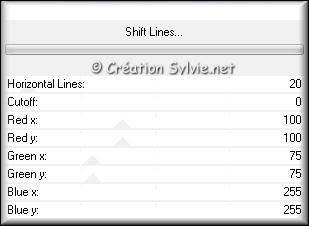
Effets - Effets de bord –
Accentuer
Étape 2
Calques – Dupliquer
Effets - Effets de réflexion –
Kaleidoscope
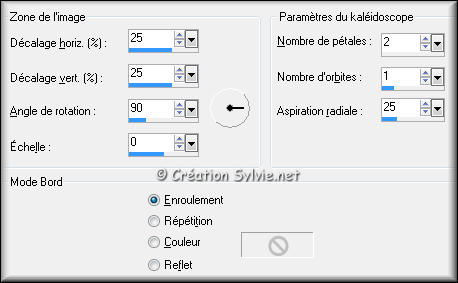
Effets - Modules externes -
Unlimited 2.0 –
Convolution Filters – Emboss (strong)
Emboss à 255
Palette des calques
Changer le mode
Mélange pour
Multiplier
Réduire
l'opacité à 75
Calques - Fusionner -
Fusionner tous les calques
Étape 3
Votre tag ressemblera à ceci :
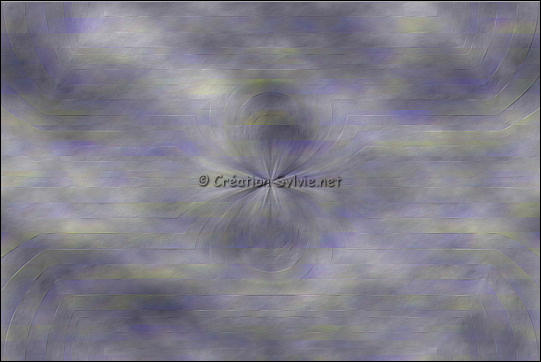
Étape 4
Sélections - Charger/enregistrer - charger à partir du disque
Sélectionner la sélection
Demi-bannière 234 x 60
(Corel_234 x 60 par défaut dans PSP) et cliquez sur Charger
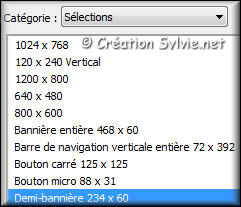
Sélections -
Transformer la sélection en calque
Effets - Modules
externes - Sapphire
Filters 1b - Centre Spot
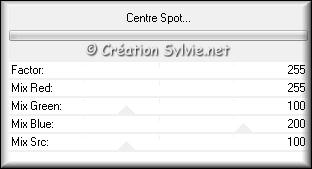
Sélections -
Désélectionner tout
Étape 5
Effets - Modules externes –
Toadies – What Are You?
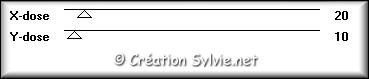
Effets - Effets de bord –
Accentuer
Effets - Effets de textures –
Textile
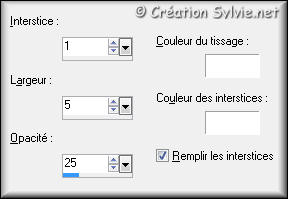
Effets - Modules externes –
Mura's Meister – Copies
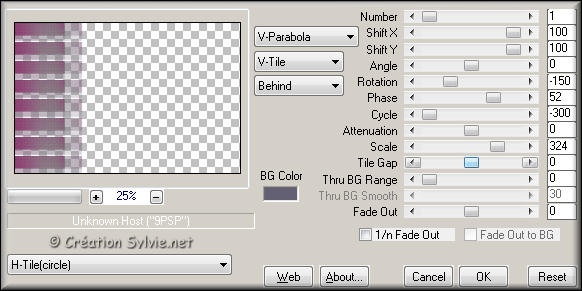
Effets - Effets de réflexion –
Miroir rotatif
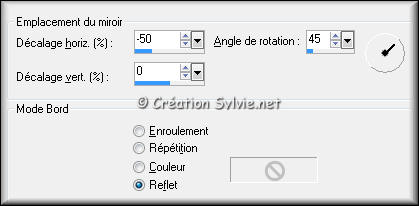
Étape 6
Calques – Dupliquer
Image – Renverser
Calques - Fusionner -
Fusionner avec le calque de dessous
Effets -
Modules externes - Alien
Skin Eye Candy 5 - Impact - Perspective Shadow
Sélectionner le
preset
Nature-yvonnespsplessen-EC5Shadow et cliquez sur Ok
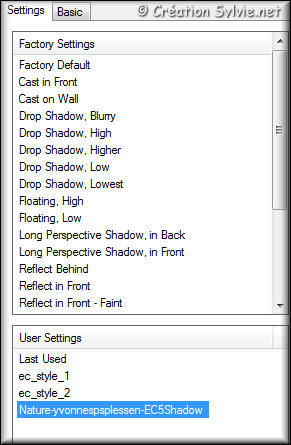
Étape 7
Calques – Dupliquer
Image – Miroir
Effets - Modules externes –
VM Distorsion - Tilomat
2000
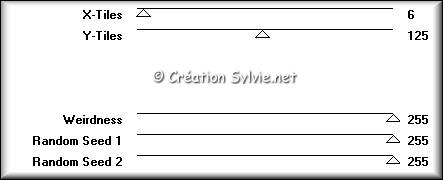
Palette des calques
Changer le mode
Mélange pour
Écran
Réduire
l'opacité à 25
Calques – Agencer –
Déplacer vers le bas
Étape 8
Calques – Dupliquer
Image - Rotation
libre

Effets - Effets d'image –
Décalage
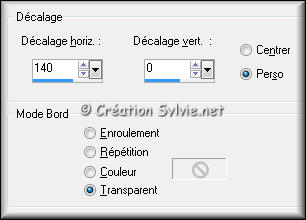
Calques - Fusionner -
Fusionner tous les calques
Étape 9
Votre tag ressemblera à ceci :
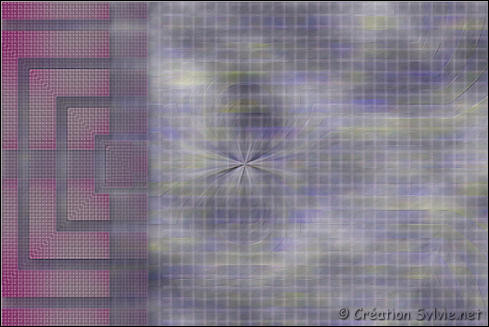
Étape 10
Ouvrir le fichier
21764204 (misted fleurs)
Édition – Copier
Retournez à
votre tag
Édition - Coller comme nouveau calque
Effets
- Effets d'image –
Décalage

Palette des calques
Réduire
l'opacité à 50
Étape 11
Palette Styles et Textures
Nouvelle couleur
Premier plan = #c6d661
Calques - Nouveau
calque raster
Appliquer la nouvelle couleur
Premier plan
Étape 12
Calques – Nouveau calque de masque – À partir d'une image
Sélectionner le masque
Narah_mask_0183

Calques – Fusionner –
Fusionner le groupe
Effets - Modules externes -
Alien Skin Eye Candy 5 -
Impact – Glass
Sélectionner le preset
Nature-yvonnespsplessen-EC5Glass et cliquez sur Ok
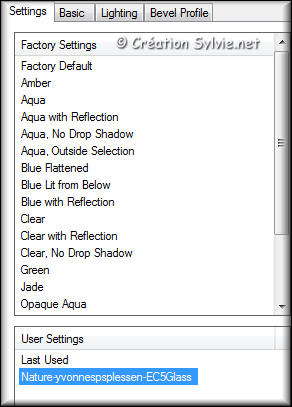
Effets - Effets d'image –
Décalage
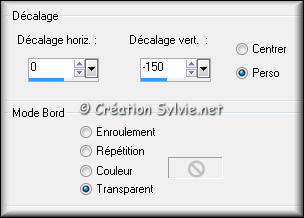
Effets - Effets 3D -
Ombre de portée
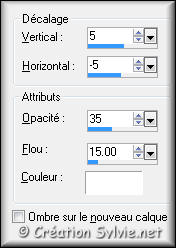
Étape 13
Ouvrir le fichier
TekstNature-yvonnespsplessen
Édition – Copier
Retournez à votre tag
Édition - Coller comme nouveau calque
Placer dans le haut du tag, à droite
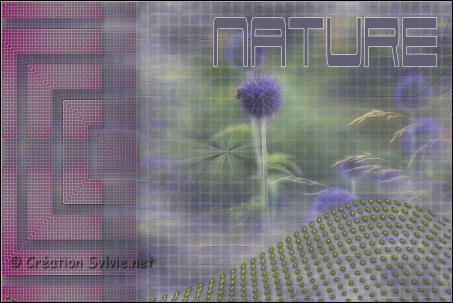
Palette des
calques
Changer le mode
Mélange pour
Lumière dure
Effets - Modules externes -
Alien Skin Eye Candy 5 -
Impact - Perspective Shadow
Onglet
Settings

Onglet Basic
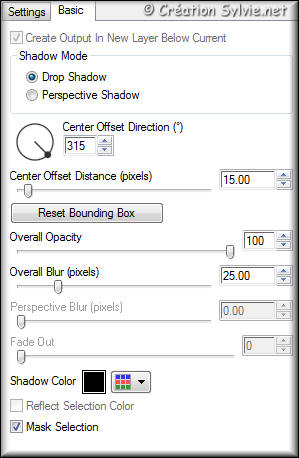
Étape 14
Ouvrir le fichier
TekstNaturewit-yvonnespsplessen
Édition – Copier
Retournez à votre tag
Édition - Coller comme nouveau calque
Placer comme ceci :

Effets - Modules externes -
Alien Skin Eye Candy 5 -
Impact - Perspective Shadow
Onglet
Settings
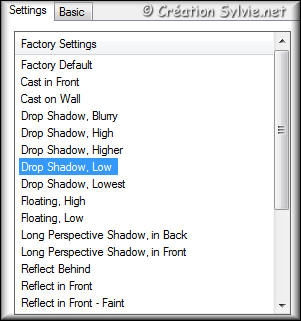
Onglet Basic
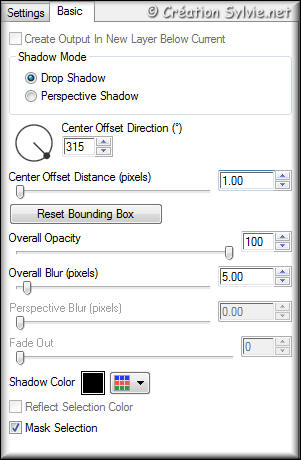
Étape 15
Ouvrir le tube Mary
0512-13 (femme)
Édition – Copier
Retournez à votre tag
Édition - Coller comme nouveau calque
Image –
Redimensionner
Décochez
Redimensionner tous les calques
Redimensionner à
75%
Effets -
Effets d'image – Décalage

Effets - Effets 3D -
Ombre de portée
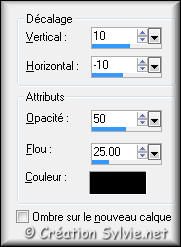
Étape 16
Ouvrir le tube
rw-PinkHyacinth-5-07-08
Édition – Copier
Retournez à
votre tag
Édition - Coller comme nouveau calque
Image
– Redimensionner
Décochez
Redimensionner tous les calques
Redimensionner à
40%
Effets -
Effets d'image – Décalage
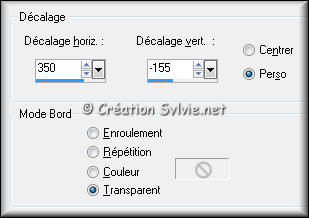
Étape 17
Calques – Dupliquer
Image – Miroir
Image –
Redimensionner
Décochez Redimensionner tous les calques
Redimensionner à
75%
Effets -
Effets d'image – Décalage
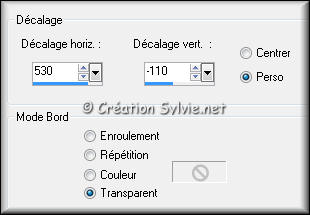
Calques - Fusionner -
Fusionner avec le calque
de dessous
Calques –
Dupliquer
Palette des calques
Changer le mode
Mélange pour
Multiplier
Réduire
l'opacité à 50
Étape 18
Palette des calques
Activer le calque
Raster 5
Effets - Effets 3D -
Ombre de portée
Même configuration que
l'étape 15 (déjà en
mémoire)
Calques – Fusionner –
Fusionner tous les
calques
Étape 19
Palette Styles et Textures
Nouvelle couleur
Premier plan = #FFFFFF
Image = Ajouter des bordures – Symétrique coché
Taille de
2 pixels = Couleur
Arrière-plan
Taille de 2 pixels =
Couleur Premier plan
Taille de 2 pixels =
Couleur Arrière-plan
Taille de 50 pixels
= Couleur Premier plan
Taille de 2 pixels
= Couleur Arrière-plan
Taille de 2 pixels =
Couleur Premier plan
Taille de 2 pixels =
Couleur Arrière-plan
Étape 20
Ajouter votre signature
Calques - Fusionner - Fusionner les calques visibles
Voilà ! Votre tag est terminé.
Il ne vous reste plus qu'à le redimensionner si nécessaire et à
l'enregistrer
en format JPG, compression à 25
J'espère que vous avez aimé faire ce tutoriel. :)
Il est interdit de copier ou de distribuer
cette traduction sans mon autorisation
Autre
résultat

|